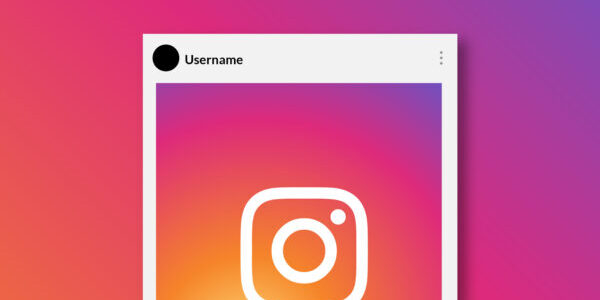インスタに写真を投稿しようとするとき、別アプリ経由で写真を選択しようとしてもインスタ上ではGoogleフォトの写真が表示されないことがあります。
写真が表示されない理由としては、Googleフォト内の写真は、スマホの端末に保存されている写真とは異なるケースがあるからです。
解消方法としては、二つあります。
一つ目は、Googleフォト内からインスタに投稿する方法。二つ目はGoogleフォト内の写真をスマホのディバイス内にダウンロードする方法です。
対処方法を詳しく見ていきましょう。
Googleフォトはインスタからは表示されない
インスタに表示される写真は基本的にはスマホの端末内に保存されている写真です。
よって、Googleフォトの写真がスマホ端末自体に保存されていなければインスタには表示されません。

スマホを機種変更したときにGoogleフォト内の写真は引き継げていても、スマホ端末内に保存されていた写真は引き継ぎができていないことがあります。
なお、Googleフォトとスマホの端末を同期させている場合はインスタで写真が表示されます。
Googleフォトからインスタストーリーに投稿する方法

Googleフォトをインスタに投稿できないときは次の二つの方法を試してみるのが良いでしょう。
Googleフォトから共有して投稿
投稿したい写真を選び、画面直下にある「共有」をタップします。

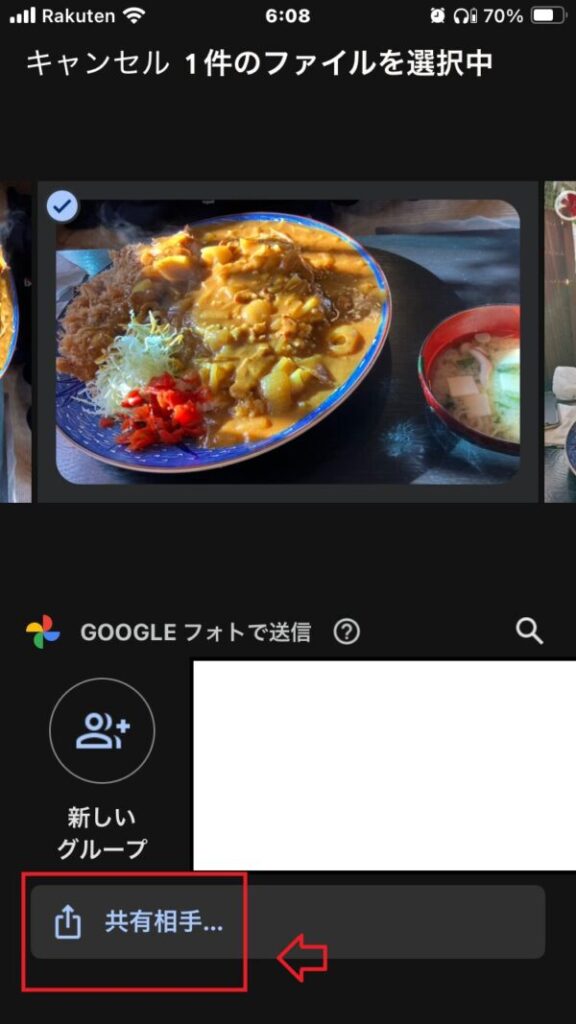
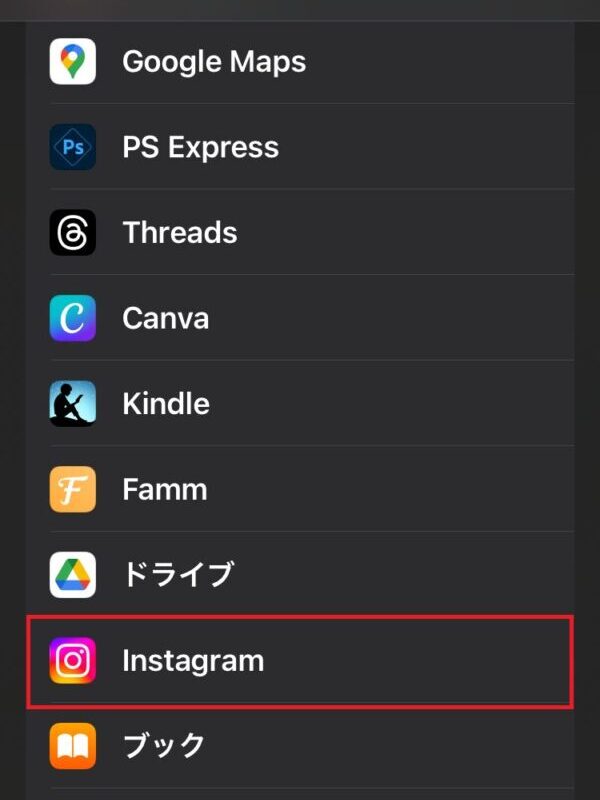
自分のインスタアカウントが表示されるので、投稿やストーリーズ選びましょう。
今回は投稿で試してみます。
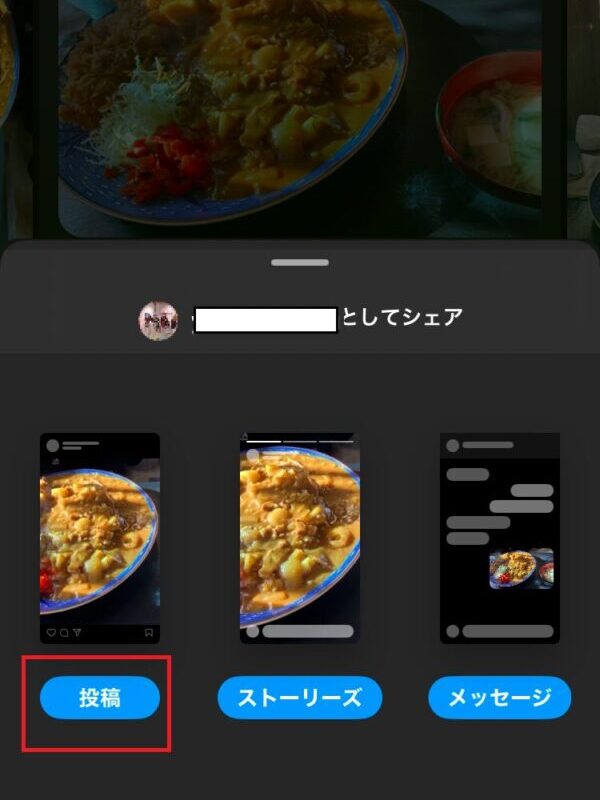
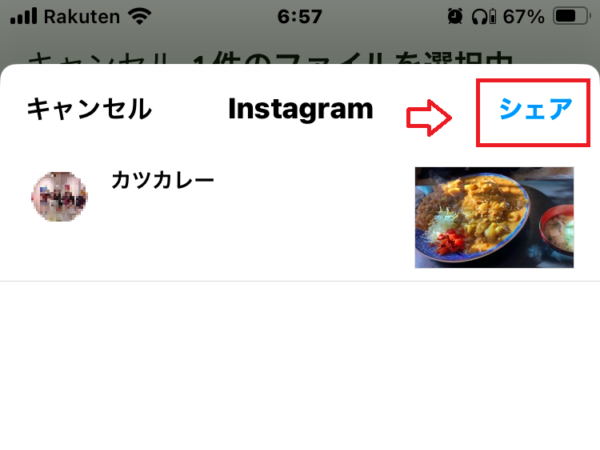
先ほど投稿した写真がインスタ上に反映されているのがわかります。
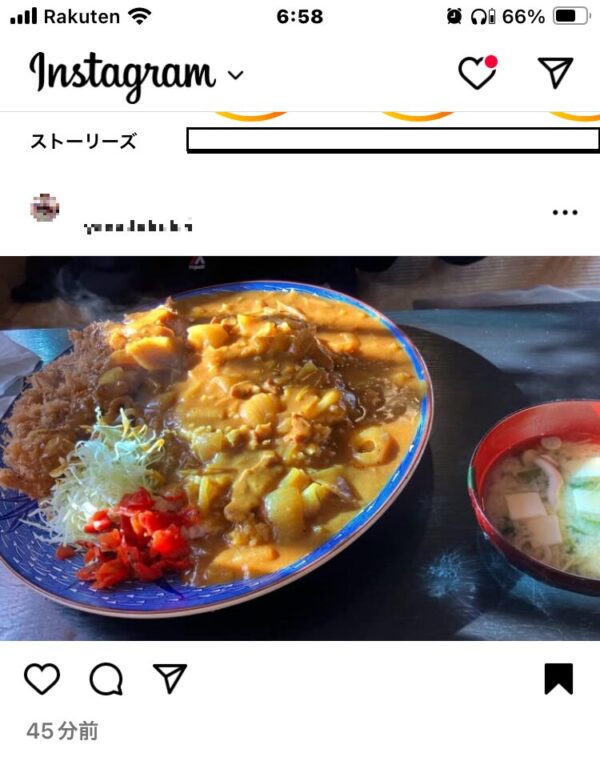
Googleフォトから本体にダウンロードする
Googleフォトからスマホ本体に写真をダウンロードすることでインスタ上で写真が見れるようになります。
次の方法でダウンロードしてみましょう。

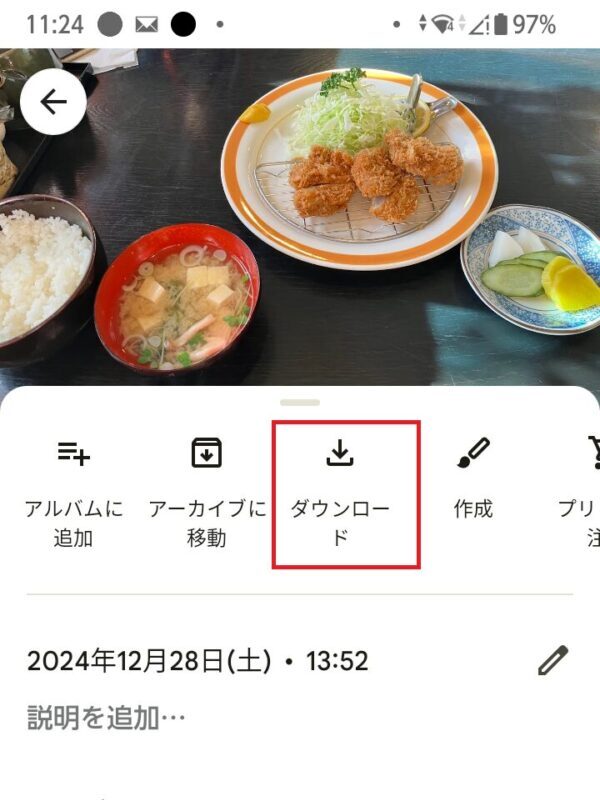
ダウンロード完了後、インスタを開いて投稿画面で写真の確認ができればOKです。

Googleフォトがインスタで表示されないに関連するQ&A
インスタに写真が表示されない場合の解消方法を二つ紹介しましたが、Googleフォトアプリからの共有は写真を1枚ずつしか投稿できません。
また、Googleフォトからスマホ端末にその都度ダウンロードするのも手間がかかります。
一度に複数投稿したい方は、Googleフォトやインスタの設定を変えてみるのもよいでしょう。

インスタで表示されないに関連するQ&Aをまとめましたのでぜひ参考にしてみて下さい。
Googleフォトがインスタで表示されないまとめ
今回はGoogleフォトがインスタに表示されない場合の解消方法や関連する設定方法をご紹介しました。
最後に記事をまとめます。
- Googleフォト内の写真はスマホ本体に保存されている写真と異なり、インスタに表示されない場合がある。
- Googleフォトアプリから共有機能を使ってインスタへの投稿が可能。(ただし1枚ずつの投稿)
- Googleフォトからスマホに写真をダウンロードするとインスタへの投稿が可能。
- 複数の写真を一度に投稿したい場合は、アプリの設定状況を確認して、Googleフォトとインスタを連携設定する。
インスタで写真表示がされない場合は、Googleフォトの設定状況などを一度確認してみましょう。